Πριν από την ανάπτυξη μονάδων USB, αποθήκευσης cloud και υπηρεσιών ροής, τα DVD ήταν κάποτε απαραίτητα για τους χρήστες υπολογιστών και τα άτομα που τους άρεσε να ακούνε μουσική και να παρακολουθούν ταινίες και βίντεο κλιπ με τις συσκευές αναπαραγωγής DVD τους. Οι περισσότεροι το προτιμούν από τα CD λόγω της μεγαλύτερης χωρητικότητας τους. Ωστόσο, λόγω της συνεχούς καινοτομίας στην τεχνολογία μας, οι άνθρωποι στις μέρες μας δεν χρησιμοποιούν DVD για την αποθήκευση αρχείων. Σε αυτό το άρθρο θα σας βοηθήσουμε αντιγραφή DVD Windows 10 για να κρατήσετε τα πολύτιμα αρχεία σας για πάντα.
Μέρος 1. Το ταχύτερο λογισμικό αντιγραφής DVD για Windows 10
Απαιτείται ένα γρήγορο λογισμικό αντιγραφής DVD όταν έχετε μια κουκέτα DVD για κλωνοποίηση. Λοιπόν, εδώ είναι το δυνατό και το φανταστικό Tipard DVD Cloner. Με όλα τα περιεχόμενά του, μπορεί να αντιγράψει με ακρίβεια DVD-9 σε DVD-9 και DVD-5 σε DVD-5 σε αναλογία 1:1. Μπορεί επίσης να αντιγράψει DVD-9 σε DVD-5 σε αντίγραφα υψηλής ποιότητας. Επιπλέον, μπορείτε να αντιγράψετε και να αντιγράψετε το DVD σε ένα αρχείο εικόνας ή φάκελο ISO τοπικού δίσκου. Επιπλέον, μπορείτε να χρησιμοποιήσετε αυτό το cloner για να εγγράψετε φακέλους ISO ή DVD σε DVD. Επίσης, μπορείτε να χρησιμοποιήσετε αυτό το λογισμικό αντιγραφής DVD για να μετατρέψετε μια εικόνα ISO ή έναν φάκελο DVD σε DVD. Το Tipard DVD Cloner προσφέρει μια απλή διαδικασία αντιγραφής και κατηγοριοποιεί τις επιλογές αντιγραφής, ώστε οι πελάτες να μπορούν να εξατομικεύουν την κλωνοποίηση και την αντιγραφή DVD τους. Ακολουθούν τα 3 απλά στάδια για τον τρόπο αντιγραφής ενός DVD με το Tipard DVD Cloner.
Βήμα 1Αρχικά, πραγματοποιήστε λήψη και εγκατάσταση του προϊόντος στον υπολογιστή σας. Στη συνέχεια, ανοίξτε το στον υπολογιστή σας, κάντε κλικ Αρχείο, επιλέξτε το DVD σας και φορτώστε το.

ΔΟΚΙΜΑΣΕ ΤΟ ΔΩΡΕΑΝ Για Windows 7 ή νεότερη έκδοση
 Ασφαλής λήψη
Ασφαλής λήψη
ΔΟΚΙΜΑΣΕ ΤΟ ΔΩΡΕΑΝ Για Mac OS X 10.12 ή νεότερη έκδοση
 Ασφαλής λήψη
Ασφαλής λήψηΒήμα 2Στη συνέχεια, επιλέξτε το δικό σας Μέγεθος στόχου από τις επιλογές πριν από τη διεπαφή του προγράμματος. Με αυτόν τον τρόπο, θα ελέγχατε την ποιότητα της εξόδου μόλις εξαχθεί από το DVD.
Βήμα 3Για να αντιγράψετε το DVD σας, κάντε κλικ στο Αρχή κουμπί στο τέλος. Αυτό θα αρχικοποιήσει τη διαδικασία αντιγραφής.
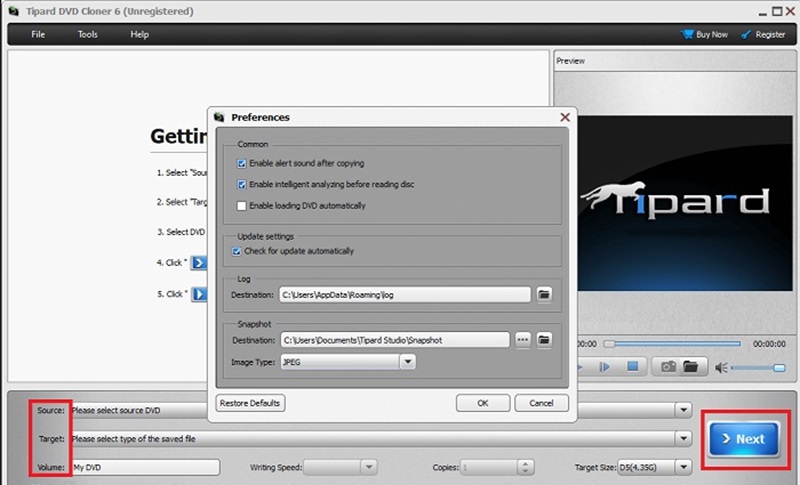
Μέρος 2. Πώς να αντιγράψετε DVD με την προεπιλεγμένη μέθοδο των Windows 10
Εάν εξακολουθείτε να χρησιμοποιείτε το σύστημα Windows 10, η αντιγραφή ενός DVD γίνεται πιο προσιτή λόγω της ενσωματωμένης μονάδας CD/DVD. Πολλοί πιο πρόσφατοι υπολογιστές, ιδιαίτερα οι υπολογιστές Mac, δεν περιλαμβάνουν πλέον πρόγραμμα οδήγησης δίσκου. Οι διαδικασίες αντιγραφής DVD των Windows 10 εξαρτώνται από το περιεχόμενο του DVD που προσπαθείτε να αντιγράψετε. Σε αυτόν τον οδηγό, θα μάθετε πώς να αντιγράψετε ένα αρχείο και να αντιγράψετε ένα βίντεο σε DVD στα Windows 10. Αυτή η οδηγία επιτρέπει στους χρήστες των οποίων οι υπολογιστές διαθέτουν μονάδες δίσκου να κλωνοποιήσουν ή να δημιουργήσουν αντίγραφα ασφαλείας των DVD τους.
Βήμα 1Τοποθετήστε το DVD στη μονάδα δίσκου.
Βήμα 2Για πρόσβαση στη μονάδα DVD, ανοίξτε Εξερεύνηση αρχείων. Στη συνέχεια, πατήστε το Ctrl + A πλήκτρα για να επιλέξετε όλα τα αρχεία και, στη συνέχεια, χρησιμοποιήστε το μενού με το δεξί κλικ για να επιλέξετε ή πατήστε CTRL + C να αντιγράψω.
Βήμα 3Αφού επιλέξετε τη θέση αποθήκευσης των αρχείων, κάντε δεξί κλικ και επικολλήστε. Μπορείτε να σύρετε και να αποθέσετε τα αρχεία σε ένα νέο κενό DVD εάν θέλετε να το αντιγράψετε σε άλλο.
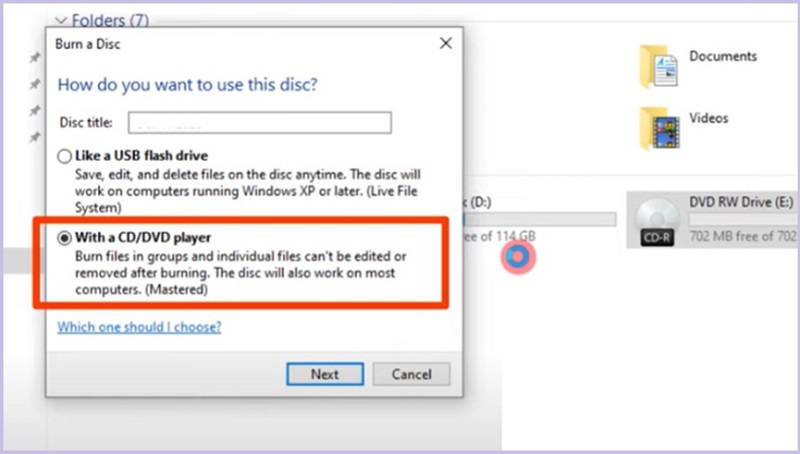
Μέρος 3. Πώς να αντιγράψετε την κύρια ταινία σε DVD σε υπολογιστή/Σκληρό δίσκο/USB
Ένα από τα πιο εξαιρετικά λογισμικά ripper που διατίθενται στην αγορά είναι AVAide DVD Ripper. Τα DVD μπορούν να αντιγραφούν και να μετατραπούν σε οποιαδήποτε μορφή επιλέξετε, συμπεριλαμβανομένων των MP4, MOV και AVI, χωρίς να επηρεαστεί η ποιότητά τους. Επιπλέον, έχει τέλεια εξαγωγή κομματιού ήχου, ήχου και μουσικής υπόκρουσης από DVD. Επίσης, μπορεί να τροποποιήσει τις παραμέτρους του βίντεο με ευελιξία για προβολή ή μεταφόρτωση χωρίς προβλήματα. Περιλαμβάνουν επίσης ένα εργαλείο επεξεργασίας για την ελεύθερη περικοπή, περικοπή, συγχώνευση και συμπίεση των βίντεο DVD σας.
Η AVAide στοχεύει να εμπλουτίσει τις ζωές πολυμέσων των ανθρώπων δίνοντάς τους τη δυνατότητα να δημιουργούν, να επεξεργάζονται, να βελτιώνουν και να μοιράζονται τη δημιουργικότητά τους. Δημιουργούν ισχυρό, φιλικό προς το χρήστη λογισμικό για τη διαχείριση αρχείων DVD/Blu-ray, ήχου και βίντεο για διάφορες πλατφόρμες, λειτουργικά συστήματα και επίπεδα δεξιοτήτων.
Η αντιγραφή της κύριας ταινίας από DVD διαρκεί μερικές ώρες, αλλά το AVAide DVD Ripper μπορεί να μειώσει το χρόνο. Το κορυφαίο DVD Ripper εκμεταλλεύεται πλήρως τον πολυπύρηνο επεξεργαστή και εγγυάται την επιτάχυνση της GPU. Μπορεί να μετατρέψει ταινίες DVD σε ψηφιακά αρχεία με μέγιστη ταχύτητα μέσα σε λίγα μόνο λεπτά και να δημιουργήσει ένα αντίγραφο ασφαλείας ISO/MPG χωρίς απώλειες του αρχικού δίσκου.
Βήμα 1Εγκαταστήστε το Λογισμικό
Εάν εξακολουθείτε να μην έχετε το λογισμικό, κάντε κλικ στο κουμπί λήψης παρακάτω, ακολουθήστε τις οδηγίες εγκατάστασης και εκκινήστε το. Ανοίξτε το AVAide DVD Ripper.

ΔΟΚΙΜΑΣΕ ΤΟ ΔΩΡΕΑΝ Για Windows 7 ή νεότερη έκδοση
 Ασφαλής λήψη
Ασφαλής λήψη
ΔΟΚΙΜΑΣΕ ΤΟ ΔΩΡΕΑΝ Για Mac OS X 10.12 ή νεότερη έκδοση
 Ασφαλής λήψη
Ασφαλής λήψηΒήμα 2Φόρτωση DVD
Τοποθετήστε το DVD στη μονάδα δίσκου του υπολογιστή. Για να προσθέσετε το DVD σας στο AVAide DVD Ripper, κάντε κλικ Φόρτωση DVD και επιλέξτε Φόρτωση δίσκου DVD. Μπορείτε επίσης να το χρησιμοποιήσετε για να δημιουργήσετε ψηφιακά αντίγραφα των αρχείων iOS και των φακέλων DVD σας.
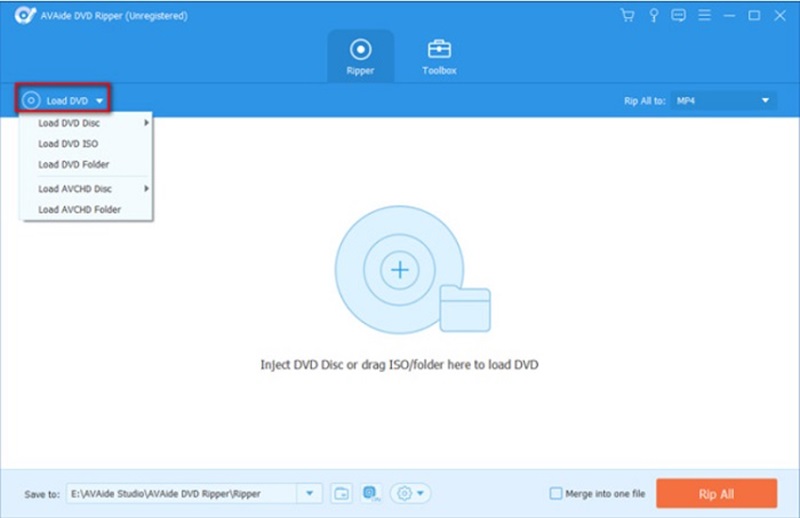
Βήμα 3Αντιγραφή αρχείου DVD
Πριν αντιγράψετε το DVD, το λογισμικό AVAide DVD Ripper προσφέρει εργαλεία επεξεργασίας για να κάνετε τα βίντεό σας εξαιρετικά και υψηλής ποιότητας κάνοντας κλικ στο Ραβδί κουμπί.
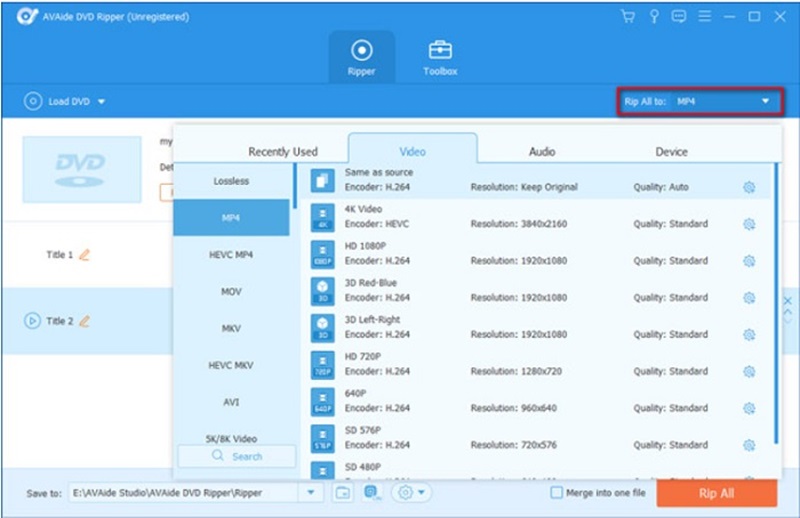
Βήμα 4Αποθήκευση στον υπολογιστή
Μετά την επεξεργασία του DVD, μπορείτε να επιλέξετε το επιθυμητό Μορφή εξόδου. Μετά από αυτό, για να αντιγράψετε το DVD σας σε ψηφιακό αρχείο, κάντε κλικ στο Rip All κουμπί.
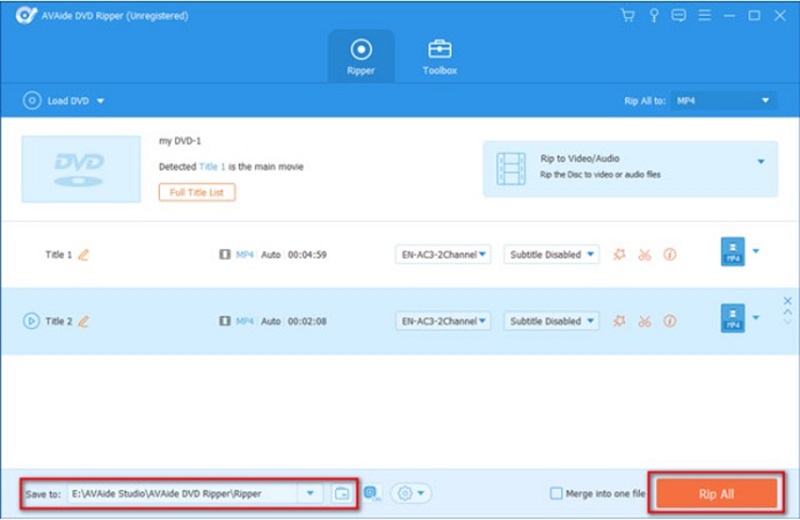
Μέρος 4. Συχνές ερωτήσεις σχετικά με τον τρόπο αντιγραφής DVD των Windows 10
Το VLC Media Player περιλαμβάνει εργαλείο επεξεργασίας στο πρόγραμμά του;
Ναί! Το πρόγραμμα αναπαραγωγής πολυμέσων VLC περιλαμβάνει επίσης εντυπωσιακές λειτουργίες όπως συγχώνευση, κοπή και προσθήκη εφέ στο λογισμικό του.
Πώς να αντιγράψετε DVD χρησιμοποιώντας VLC;
Ορισμένες συσκευές δεν περιλαμβάνουν DVD ripper για βίντεο στο σύστημά τους, αλλά μπορείτε να χρησιμοποιήσετε ένα VLC Media Player. Πρέπει να ακολουθήσετε τα εξής: Τοποθετήστε το DVD στη μονάδα δίσκου και κάντε κλικ στο σύνδεσμο VLC Media Player στο μενού των Windows. Στη συνέχεια, κάντε κλικ στην καρτέλα Δίσκος στο επάνω μέρος του παραθύρου VLC και επιλέξτε την επιλογή DVD. Επιστρέψτε και επιλέξτε την επιλογή του μενού Χωρίς δίσκο εάν συνεχίσετε να αντιμετωπίζετε προβλήματα.
Μπορώ επίσης να κατεβάσω λογισμικό αντιγραφής με τις συσκευές Mac μου;
Απολύτως! Πολλά λογισμικά αντιγραφής υποστηρίζουν επίσης macOS στα συστήματά τους. Ωστόσο, βεβαιωθείτε ότι έχετε αποκτήσει μια συσκευή ανάγνωσης DVD όταν κάνετε τη διαδικασία με υπολογιστές Mac.
Εάν έχετε DVD με πολύτιμα αρχεία όπως φωτογραφίες, εγγραφές και βίντεο κλιπ από το παρελθόν, ίσως θέλετε να τα μεταφέρετε σε σκληρό δίσκο ή ψηφιακή μορφή για εύκολη προβολή. ΕΝΑ DVD φωτοαντιγραφικό για Windows 10 ή μια συσκευή Mac είναι απαραίτητο να έχετε όταν θέλετε να αναπολήσετε μια στιγμή.
Αντιγράψτε ταινίες DVD σε διάφορες μορφές βίντεο και ήχου, καθώς και σε δημοφιλείς συσκευές.




